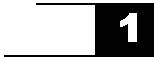
1.1. Introducere
Informatica este stiinta care se ocupă cu prelucrarea automată a datelor. A aparut în jurul anilor 1940 ca o necesitate de a gasi noi metode de culegere, transmitere, prelucrare si stocare a informatiilor. Informatia este un fenomen fundamental al umanitatii alaturi de energie si materii prime. Informatiile se produc, se prelucreaza, se stocheaza, s 17317x238r e distribuie, sunt perisabile în timp, au un pret de cost ca orice bun material.
Unitatea de măsură a informatiei este bitul. Bitul reprezinta cea mai mică unitate de măsură pentru informatie si reprezinta cifra binară 1 care înseamna totul sau cifra binară 0 care înseamna nimic.
Multiplii bitului:
1 Byte - Octet = 2 3 bytes (8 biti).
1 Word - Cuvânt = 2 4 bytes (16 biti).
1 Double Word - Dublu Cuvânt = 2 5 bytes (32 biti).
1 KiloByte(KB) - Kilooctet = 210 bytes (1024 biti).
1 MegaByte(MB) - Megaoctet = 2 20 bytes (1048576 biti).
1 GigaByte(GB) - Gigaoctet = 2 30 bytes (1073741824 biti).
1 TeraByte(TB) - Teraoctet = 2 40 bytes (1099511627776 biti).
1.2. Calculatorul electronic
Calculatorul electronic este format din două părti:
a) partea fizică (HARDWARE / HARD);
b) partea logică (SOFTWARE / SOFT):
-soft de bază (sisteme de operare);
-soft aplicativ (programe de aplicatii).
a) partea fizică a calculatorului (HARD)
Calculatorul personal (PC) este un echipament care împreună cu sistemele de operare si aplicatiile specifice realizeaza un tot unitar care poate fi folosit în calcule matematice, gestiuni, editori, grafică, comunicatii.
Orice PC este compus din urmatoarele părti:
Placa de bază;
Procesorul;
Memoria internă;
Memoria externă;
Echipamente de intrare/iesire.
Comunicarea între componentele unui calculator este realizată prin intermediul magistralei. Magistrala este reprezentată de totalitatea firelor electrice prin care circulă octeti, adrese, comenzi, stari, alimentări.
PLACA DE BAZĂ (Motherboard) este cea mai importantă componentă a unui calculator personal, datorită faptului că pe aceasta sunt amplasate cele mai importante componente ale unui calculator cum ar fi: procesorul, memoria internă, sloturi de extensie pentru diferite plăci (placa video, placa de sunet, CD-ROM). Are diferite forme constructive si marimi care îi permit amplasarea în diferite carcase.
PROCESORUL (CPU - Central Processing Unit) creierul unui calculator personal este procesorul sau unitatea centrală de procesare. Procesorul execută calculul si procesarea datelor în sistem. Semnalele date de acest circuit poartă numele de impulsuri de ceas. Unitatea de măsură a semnalului de ceas este Hertz-ul (Hz) cu multiplii săi (1 MHz=103 KHz). Cu cât procesorul are o frecventă de lucru mai mare cu atât el este mai rapid în executie.
MEMORIA INTERNĂ se împarte în:
a) Memorie RAM (Random Acces Memory)
b) Memorie ROM (Read Only Memory)
c) Memorie CMOS
d) Memorie CACHE
a) Memoria RAM - se poate caracteriza prin cantitatea de informatie ce poate fi stocată. Se masoara în Megaocteti. Valori uzuale ale memoriei RAM sunt: 16 MB, 32 MB, 64 MB, 128 MB ,256 MB. În memoria RAM informatia se pastreaza atât timp cât calculatorul este sub tensiune. În momentul în care acesta este oprit informatia se pierde.
b) Memoria ROM - are capacitate de memorare mica pâna la un Megaoctet. Are proprietatea de a nu se distruge la oprirea calculatorului.
c) Memoria CMOS - este de dimensiune foarte mică, 32 octeti, este de tipul scrie si citeste si contine:
· data;
· timpul;
· parola sistemului;
· caracteristici ale harddiscului;
· parametrii ce stabilesc o functionare optimă a calculatorului.
Acesti parametrii se pot modifica cu programul numit SETUP.
d) Memoria CACHE - reprezinta o memorie de tipul citeste-scrie cu timpuri de acces foarte mici. Capacitatea ei are valori de 128 Kocteti, 256 kocteti, 1024 kocteti. Rolul acestui tip de memorie este de a realiza un tampon între procesor si memoria RAM în vederea micsorarii timpului de acces si deci de eliminare a timpilor de asteptare ai procesorului. Ultimele tipuri de procesoare au încorporate memorii CACHE foarte rapide.
MEMORIA EXTERNĂ are rolul de a stoca o cantitate foarte mare de memorie. De aceea capacitatea de stocare a memoriei externe pleaca de la sute de Megaocteti pâna la valori de ordinul Gigaoctetilor. Timpul de acces este foarte mare. În general datele stocate în memoria externă se transferă în memoria interna RAM si sunt apoi prelucrate de catre procesor. Informatiile stocate în memoria externă nu se pierd la oprirea calculatorului. De asemenea, prin natura si tehnologia de memorare, durata de pastrare a datelor este foarte mare.
În cadrul memoriei externe întâlnim:
- unitate de FLOPPY DISK (FDD)
- unitate de HARDDISC (HDD);
- unitate de disc optic (CD-ROM);
- unitate de bandă magnetică.
Unitatea de FLOPPY DISC (FDD) stocheaza informatia utilizând fenomene magnetice. Datele sunt organizate pe dischetă în sectoare si piste. Sectoarele sunt portiuni pe dischetă de forma feliilor de tort. Capacitatea de memorare este de 1,44 MB. Pistele sunt cercuri pe dischetă înguste si concentrice. Folosirea unei dischete noi implică formatarea acesteia.
HARDDISCUL (HDD) este format din două sau mai multe discuri de aluminiu pe suprafata carora s-a depus un strat subtire de oxid se fier. Aceste discuri se rotesc cu viteze foarte mari cuprinse între 5000-100000 rot/min. Deasupra fiecarei suprafete planeaza pe o pernă de aer capul de citire-scriere. Capetele de citire-scriere se miscă simultan si în directii radiale. Întreg ansamblul suport, capete de citire-scriere, motoare de antrenare sunt închise într-o incintă izolată de mediul exterior.
Rolul unui HDD într-un calculator:
1. Stocheaza cantitati mari de date;
2. Viteaza de transfer a datelor bună;
3. Protectie foarte bună a datelor.
CDROM-ul reprezinta un mediu de stocare în care inscriptionarea se face prin metode optice. Unitatile de CDROM prezint urmatoarele avantaje:
-capacitate mare de stocare a informatiilor;
-pastrarea informatiilor;
-datele înregistrate nu se pierd niciodata, dacă suportul nu se distruge fizic;
-viteza de transfer a datelor foarte bună.
Un dezavantaj îl constituie faptul că înscrierea este greoaie si se face cu ajutorul unor dispozitive speciale numite CDWRITER.
Unitatea de bandă magnetică
Avantaje:
-capacitati foarte mari de stocare a informatiei 10-20 GB;
-durata de viată foarte mare.
Dezavantaj:
-accesul la informatii se face secvential, lucru care determină un timp mare de acces la informatie.
1.3. Echipamente de intrare-iesire.
TASTATURA
MOUSE
MONITORUL
IMPRIMANTA
TASTATURA echipamentul prin care utilizatorul introduce caractere alfabetice, numerice si speciale. Tastatura clasică cuprinde 101 taste grupate în urmatoarele domenii:
a)domeniul tastelor alfanumerice;
b)domeniul tastelor numerice;
c)domeniul tastelor de editare;
d)domeniul tastelor speciale.
a) Domeniul tastelor alfanumerice cuprinde taste cu caractere alfabetice si de punctuatie. De asemenea cuprinde si anumite taste functionale:
1.Tasta ENTER are rolul de a marca închiderea mesajului pe care îl transmitem calculatorului.
2.Tasta CTRL (Control) nu se foloseste singură; se foloseste în combinatie cu o tastă alfanumerică. Codul transmis calculatorului va fi interpretat în mod diferit de la program la program.
3.Tasta SHIFT se foloseste împreună cu tastele alfabetice sau cele numerice pentru transmiterea codului corespunzator literelor mari sau mici sau al doilea caracter de pe tastele duble.
4.Tasta CAPS LOOK - apasarea acestei taste realizeaza trecerea din modul scriere literă mare în scriere literă mică sau invers.
5.Tasta TAB se foloseste la editare pentru modificarea pozitiei de scriere cu un numar de caractere spre dreapta.
6.Tasta ALT are un rol similar cu tasta CTRL.
7.Tasta BACKSPACE - apasarea ei duce la stergerea caracterului din stânga pozitiei curente de scriere.
b) Domeniul tastelor numerice - cuprinde tastele corespunzatoare celor 10 cifre precum si semnele operatorilor aritmetici si tasta ENTER.
c) Domeniul tastelor de editare cuprinde:
1. Tastele sageată - 4 la numar; cu aceste taste în cazul editarii unui text se poate schimba pozitia curentă de introducere a datelor.
2. Tastele PAGE UP si PAGE DOWN - aceste taste plimbă textul în sus sau în jos cu o pagină.
3. Tastele HOME si END au rolul de a aduce pe ecran începutul sau sfârsitul textului.
4. Tasta INSERT permite intercalarea unui caracter între alte două caractere existente.
5. Tasta DELETE sterge caracterul din pozitia curentă.
d) Domeniul tastelor cheie. Există 12 taste de la F1 la F12. La apasarea unei chei se emite un cod care va fi interpretat în mod diferit de fiecare program în parte.
Tasta ESC are rolul de a abandona o comandă care este introdusă sau care este în curs de executie.
Sistemul de operare este o parte componentă a software-ului unui calculator, care mai cuprinde un numar variabil de programe utilitare selectate conform cu necesitatile utilizatorilor.
Încercând să dăm o definitie, putem considera sistemul de operare ca fiind un program cu functii de coordonare si control asupra resurselor fizice ale calculatorului si care intermediaza dialogul dintre om si calculator.
Primul sistem de operare creat pentru microcalculatoare a fost CP/M (prescurtarea de la Control Program For Microcomputers), realizat pentru calculatoarele pe 8 biti. Odata cu perfectionarea Hardware-ului s-a impus si necesitatea dezvoltarii unui soft adecvat. Astfel în 1981 a aparut prima versiune a sistemului de operare MS-DOS (Disk Operating System).
1.1. Comenzi MS-DOS uzuale
Înainte de a trece la enumerarea si explicarea comenzilor MS-DOS mai uzuale se impune explicarea sintaxei folosite in descrierea comenzilor.
Cuvintele scrise cu litere mari se numesc cuvinte cheie si se vor tasta cu litere mari sau mici, deoarece sistemul de operare nu face distinctie între literele mari sau mici. Aceste cuvinte cheie sunt de cele mai multe ori prescurtari sau abrevieri ale cuvintelor din limba engleză ce desemneaza functiile principale ale comenzilor respective.
Cuvintele scrise cu litere mici în prezentarea sintaxei comenzilor reprezinta argumente.
Parantezele drepte semnifică faptul că argumentul/optiunea respectivă sunt optionale, adica folosirea lor va duce la executia comenzii într-un anumit mod.
Literele mari precedate de "/"(slash), reprezinta parametrii comenzii si semnifică un mod anume de realizare a comenzii.
1. COMANDA DIR se foloseste pentru afisarea continutului unui director.
Sintaxa: DIR [disc:][cale] [/P] [/W]
[disc:][cale] - specifică discul/calea directorului care va fi afisat.
/P - afiseaza informatiile pe pagini.
/W - afiseaza informatiile pe coloane.
Exemplu:
a) Pentru afisarea continutul directorului radacina C:\ se va tasta comanda DIR:
C:\>DIR
Volume in drive C is ALIN
Volume Serial Number is 2902-AA95
Directory of C:\
KIT <DIR> 01-01-30 17:33 KIT
AUTOEXEC BAT 276 01-08-29 0:48 AUTOEXEC.BAT
COMMAND COM 93.880 98-05-11 20:01 COMMAND.COM
WINDOWS <DIR> 01-08-29 0:21 WINDOWS
PROGRA~1 <DIR> 01-08-29 0:23 Program Files
GAMES <DIR> 01-08-29 23:40 Games
2 file(s) 94.156 bytes
4 dir(s) 604.143.616 bytes free
C:\>
Volume in drive C is ALIN - indică numele directorului radacina.
Volume Serial Number is 2902-AA95 - indică numarul serial al directorului radacina.
Directory of C:\ - indică directorul curent (Ex: C:\ - directorul curent este C:\)
Pe prima coloană sunt afisate numele fisierelor si directoarelor. (Ex: KIT (dir), COMMAND (fis))
Pe a doua coloană este afisată extensia fisierelor. (Ex: BAT, COM)
Pe a treia coloană este afisat cuvântul <DIR>. Dacă în dreptul unui nume apare cuvântul <DIR> înseamna că acel nume este al unui director. (Ex: KIT, WINDOWS, PROGRA~1, GAMES sunt directoare; celelalte nume, adica AUTOEXEC si COMMAND, sunt numele fisierelor.)
Pe a patra coloană este afisată marimea fisierelor. (Ex: 276 bytes, 93.880 bytes)
Pe a cincea coloană este afisată data de creare a fisierelor si directoarelor. (Ex: 01-01-30 este data de creare a directorului KIT)
Pe a sasea coloană este afisată ora de creare a fisierelor si directoarelor. (Ex: 20:01 este ora de creare a fisierului COMMAND.COM)
Pe a saptea coloană este afisat numele complet al fisierelor si directoarelor. (Ex: Program Files)
Ultimele două linii afiseaza totalul fisierelor si directoarelor continute de directorul curent. (Ex: directorul curent c:\ contine 2 fisiere si 4 directoare.)
b) C:\>DIR C:\NC - va fi afisat continutul directorului NC
c) C:\>DIR /P - va fi afisat continutul directorului radacina C:\ pe pagini.
d) C:\>DIR /W - va fi afisat continutul directorului radacina C:\ pe coloane.
e) C:\>DIR /P /W - va fi afisat continutul directorului radacina C:\ pe pagini si coloane.
2. COMANDA CLS se foloseste pentru curatarea ecranului. (Clear Screen)
Sintaxa: CLS
Exemplu:
3. COMANDA VER se foloseste pentru afisarea versiunii sistemului de operare. (Version)
Sintaxa: VER
Exemplu:
Pe linia urmatoare va fi afisat un mesaj de genul:
Windows 98 [Version 4.10.1998]
4. COMANDA DATE se foloseste pentru afisarea datei curente.
Sintaxa: DATE
Exemplu:
Dupa introducerea comenzii, DOS va afisa un text de genul:
Current date is Wed 08-29-2001
Enter new date (yy-mm-dd):
Pe prima linie este afisată data curentă (luna/ziua/anul), iar pe cea de-a doua linie se cere introducerea unei date noi (în caz că data nu este corectă). Dacă data este corectă, nu se va mai introduce o dată nouă, parasirea comenzii facându-se cu ajutorul tastei ENTER.
Introducerea unui date noi se face astfel: 01-01-2001
5. COMANDA TIME se foloseste pentru afisarea orei curente.
Sintaxa: TIME
Exemplu:
C:\>TIME
Dupa introducerea comenzii, DOS va afisa un text de genul:
Current time is 23:06:02,63
Enter new time:
Pe prima linie este afisată ora curentă (oră / minute / secunde) iar pe cea de-a doua linie se cere introducerea unei ore noi (în caz că ora nu este corectă). Dacă ora este corectă, nu se va mai introduce o oră nouă, parasirea comenzii facându-se cu ajutorul tastei ENTER.
Introducerea unei ore noi se face astfel: 00:00:00
6. COMANDA CD se foloseste pentru schimbarea directorului curent. (Change Directory)
Sintaxa: CD [disc:][cale]
[disc:][cale] - specifică discul/calea directorului care va fi schimbat.
Exemplu:
a)C:\>CD NC
Dupa introducerea comenzii, linia de comandă va arăta astfel:
C:\NC>
ceea ce indică faptul că directorul curent este NC.
b)C:\>CD WINDOWS\TEMP
Dupa introducerea comenzii, linia de comandă va arăta astfel:
C:\WINDOWS\TEMP>
ceea ce indică faptul că directorul curent este TEMP.
Obs: Se presupune că initial ne aflăm în directorul radacina C:\ si că în acest director există directoarele NC si WINDOWS.
7. COMANDA CD.. se foloseste pentru parasirea unui director.
Sintaxa: CD..
Exemplu:
a)Presupunem că ne aflăm în directorul NC (linia de comandă va arăta astfel):
C:\NC>
Dupa tastarea comenzii:
C:\NC>CD..
linia de comandă va arăta astfel:
C:\>
deci s-a parasit directorul NC si s-a revenit în directorul radacina C:\
b)Presupunem că ne aflăm în directorul TEMP, acesta aflându-se la rândul lui în directorul WINDOWS (linia de comandă va arăta astfel):
C:\WINDOWS\TEMP>
Dupa tastarea comenzii:
C:\WINDOWS\TEMP>CD..
linia de comandă va arăta astfel:
C:\WINDOWS>
deci s-a parasit directorul TEMP si s-a revenit în directorul anterior, adica WINDOWS.
Introducem din nou comanda CD.. :
C:\WINDOWS>CD..
si se va observa că am parasit si directorul WINDOWS, revenind astfel în directorul radacina C:\
8. COMANDA CD\ se foloseste pentru revenirea în directorul radacina C:\
Sintaxa: CD\
Exemplu:
Presupunem că ne aflăm în directorul TEMP, acesta aflându-se la rândul lui în directorul WINDOWS (linia de comandă va arăta astfel):
C:\WINDOWS\TEMP>
Dupa tastarea comenzii:
C:\WINDOWS\TEMP>CD\
linia de comandă va arăta astfel:
C:\>
deci s-au parasit toate directoarele în care ne aflam, revenindu-se astfel în directorul radacina C:\
9. COMANDA MD se foloseste pentru crearea unui director. (Make Directory)
Sintaxa: MD [disc:]nume_director
[disc:]nume_director - specifică discul/numele directorului care va fi creat.
Exemplu:
Presupunem că ne aflăm în directorul radacina C:\. Pentru a crea un director cu numele TEST în directorul radacina vom tasta urmatoarea comandă:
C:\>MD TEST
Pentru a verifica dacă s-a creat directorul TEST, vom tasta comanda DIR:
C:\>DIR
DOS va afisa urmatorul text:
Volume in drive C is ALIN
Volume Serial Number is 2902-AA95
Directory of C:\
KIT <DIR> 01-01-30 17:33 KIT
AUTOEXEC BAT 276 01-08-29 0:48 AUTOEXEC.BAT
COMMAND COM 93.880 98-05-11 20:01 COMMAND.COM
WINDOWS <DIR> 01-08-29 0:21 WINDOWS
TEST <DIR> 01-08-29 23:59 test
PROGRA~1 <DIR> 01-08-29 0:23 Program Files
GAMES <DIR> 01-08-29 23:40 Games
2 file(s) 94.156 bytes
5 dir(s) 604.135.424 bytes free
C:\>
Se observă că pe prima coloană apare numele directorului creat, adica TEST.
10. COMANDA RD se foloseste pentru stergerea unui director. (Remove Directory)
Sintaxa: RD [disc:]nume_director
[disc:]nume_director - specifică discul/numele directorului care va fi sters.
Presupunem că ne aflăm în directorul radacina C:\. Pentru a afisa continutul directorul radacina vom tasta comanda DIR:
C:\>DIR
DOS va afisa urmatorul text:
Volume in drive C is ALIN
Volume Serial Number is 2902-AA95
Directory of C:\
KIT <DIR> 01-01-30 17:33 KIT
AUTOEXEC BAT 276 01-08-29 0:48 AUTOEXEC.BAT
COMMAND COM 93.880 98-05-11 20:01 COMMAND.COM
WINDOWS <DIR> 01-08-29 0:21 WINDOWS
TEST <DIR> 01-08-29 23:59 test
PROGRA~1 <DIR> 01-08-29 0:23 Program Files
GAMES <DIR> 01-08-29 23:40 Games
2 file(s) 94.156 bytes
5 dir(s) 604.135.424 bytes free
C:\>
Dacă dorim să stergem directorul TEST vom tasta urmatoarea comandă:
Pentru a verifica dacă s-a sters directorul TEST, vom tasta comanda DIR:
C:\>DIR
DOS va afisa urmatorul text:
Volume in drive C is ALIN
Volume Serial Number is 2902-AA95
Directory of C:\
KIT <DIR> 01-01-30 17:33 KIT
AUTOEXEC BAT 276 01-08-29 0:48 AUTOEXEC.BAT
COMMAND COM 93.880 98-05-11 20:01 COMMAND.COM
WINDOWS <DIR> 01-08-29 0:21 WINDOWS
PROGRA~1 <DIR> 01-08-29 0:23 Program Files
GAMES <DIR> 01-08-29 23:40 Games
2 file(s) 94.156 bytes
4 dir(s) 604.139.520 bytes free
C:\>
Se observă că directorul TEST nu mai este afisat, deci stergerea a fost efectuată.
11. COMANDA COPY CON se foloseste pentru crearea unui fisier text cu ajutorul consolei.
Sintaxa: COPY CON [disc:][cale]nume_fisier[.extensie]
[disc:][cale]nume_fisier[.extensie] - specifică discul, calea, numele si extensia fisierului care se va crea.
Exemplu:
Presupunem că ne aflăm în directorul radacina C:\. Pentru a crea un fisier text în directorul radacina vom tasta urmatoarea comandă:
C:\>COPY CON TEST.TXT
Dupa tastarea comenzii se asteapta introducerea unui text in fisier. Vom tasta textul:
Acesta este un fisier text.
Salvarea continutul fisierului se face cu ajutorul tastei F6 sau cu combinatia de tasta CTRL si Z.
Pentru a verifica dacă s-a creat fisierul TEST.TXT vom tasta comanda DIR.
Întreaga operatiune va arăta astfel:
C:\>COPY CON TEST.TXT
Acesta este un fisier text.^Z
1 file(s) copied
C:\>DIR
Volume in drive C is ALIN
Volume Serial Number is 2902-AA95
Directory of C:\
KIT <DIR> 01-01-30 17:33 KIT
AUTOEXEC BAT 276 01-08-29 0:48 AUTOEXEC.BAT
TEST TXT 27 01-08-30 0:16 TEST.TXT
COMMAND COM 93.880 98-05-11 20:01 COMMAND.COM
WINDOWS <DIR> 01-08-29 0:21 WINDOWS
PROGRA~1 <DIR> 01-08-29 0:23 Program Files
GAMES <DIR> 01-08-29 23:40 Games
3 file(s) 94.183 bytes
4 dir(s) 604.135.424 bytes free
C:\>
Se observă că fisierul TEST.TXT a fost creat.
12. COMANDA TYPE se foloseste pentru afisarea continutului unui fisier.
Sintaxa: TYPE [disc:][cale]nume_fisier[.extensie]
[disc:][cale]nume_fisier[.extensie] - specifică discul, calea, numele si extensia fisierului al carui continut va fi afisat.
Exemplu:
Presupunem că în directorul radacina C:\ avem creat fisierul text TEST.TXT. Pentru a afisa continutul acestui fisier vom tasta urmatoarea comandă:
C:\>TYPE TEST.TXT
DOS va afisa urmatorul text:
Acesta este un fisier text.
C:\>
13. COMANDA DEL se foloseste pentru stergerea unui fisier. (Delete)
Sintaxa: DEL [disc:][cale]nume_fisier[.extensie]
[disc:][cale]nume_fisier[.extensie] - specifică discul, calea, numele si extensia fisierului care va fi sters.
Exemplu:
Presupunem că în directorul radacina C:\ avem creat fisierul text TEST.TXT. Pentru a sterge fisierul vom tasta urmatoarea comandă:
C:\>DEL TEST.TXT
Pentru a verifica dacă fisierul a fost sters se va tasta comanda DIR:
C:\>DIR
DOS va afisa urmatorul text:
Volume in drive C is ALIN
Volume Serial Number is 2902-AA95
Directory of C:\
KIT <DIR> 01-01-30 17:33 KIT
AUTOEXEC BAT 276 01-08-29 0:48 AUTOEXEC.BAT
COMMAND COM 93.880 98-05-11 20:01 COMMAND.COM
WINDOWS <DIR> 01-08-29 0:21 WINDOWS
PROGRA~1 <DIR> 01-08-29 0:23 Program Files
GAMES <DIR> 01-08-29 23:40 Games
2 file(s) 94.156 bytes
4 dir(s) 604.135.424 bytes free
C:\>
Se observă că fisierul TEST.TXT a fost sters.
Pentru stergerea tuturor fisierelor dintr-un director se foloseste comanda:
unde prima stelută tine locul numelor, iar a doua stelută tine locul extensiilor.
Pentru stergerea tuturor fisierelor cu o anumită extensie dintr-un director se foloseste comanda:
Au fost sterse toate fisierele cu extensia TXT, indiferent de nume.
Pentru stergerea tuturor fisierelor cu un anumit nume dintr-un se foloseste comanda:
Au fost sterse toate fisierele cu numele CULORI, indiferent de extensie.
14. COMANDA REN se foloseste pentru redenumirea unui fisier sau director. (Rename)
Sintaxa: REN [disc:][cale][nume_director_vechi | nume_ fisier _vechi] [nume_director_nou | nume_fisier_nou]
[disc:][cale][nume_director_vechi | nume_fisier_vechi] [nume_director_nou | nume_fisier_nou] - specifică discul, cale, numele directorului | fisierului care se redenumeste cu numele directorului | fisierului cu care se redenumeste.
Exemplu:
a) Presupunem că în directorul radacina avem creat directorul TEST. Dorim să redenumim directorul TEST, schimbându-i numele în PROBA. Vom folosi comanda:
C:\>REN TEST PROBA
Pentru a verifica dacă directorul a fost redenumit se tasteaza comanda DIR.
C:\>DIR
Întreaga operatiune va arăta astfel:
C:\>REN TEST PROBA
C:\>DIR
Volume in drive C is ALIN
Volume Serial Number is 2902-AA95
Directory of C:\
KIT <DIR> 01-01-30 17:33 KIT
AUTOEXEC BAT 276 01-08-29 0:48 AUTOEXEC.BAT
PROBA <DIR> 01-08-30 0:44 PROBA
COMMAND COM 93.880 98-05-11 20:01 COMMAND.COM
WINDOWS <DIR> 01-08-29 0:21 WINDOWS
PROGRA~1 <DIR> 01-08-29 0:23 Program Files
GAMES <DIR> 01-08-29 23:40 Games
2 file(s) 94.156 bytes
5 dir(s) 604.131.328 bytes free
C:\>
b) Presupunem că în directorul radacina avem creat fisierul TEST.TXT. Dorim să redenumim fisierul TEST.TXT, schimbându-i numele în PROBA.TXT. Vom folosi comanda:
C:\>REN TEST.TXT PROBA.TXT
Pentru a verifica dacă fisierul a fost redenumit se tasteaza comanda DIR.
C:\>DIR
Întreaga operatiune va arăta astfel:
C:\>REN TEST.TXT PROBA.TXT
C:\>DIR
Volume in drive C is ALIN
Volume Serial Number is 2902-AA95
Directory of C:\
KIT <DIR> 01-01-30 17:33 KIT
AUTOEXEC BAT 276 01-08-29 0:48 AUTOEXEC.BAT
PROBA TXT 1 01-08-30 0:48 PROBA.TXT
COMMAND COM 93.880 98-05-11 20:01 COMMAND.COM
WINDOWS <DIR> 01-08-29 0:21 WINDOWS
PROGRA~1 <DIR> 01-08-29 0:23 Program Files
GAMES <DIR> 01-08-29 23:40 Games
3 file(s) 94.157 bytes
4 dir(s) 604.131.328 bytes free
C:\>
15. COMANDA DELTREE se foloseste pentru stergerea unei structuri arborescente (mai multe directoare si subdirectoare care sunt într-un director radacina)
Sintaxa: DELTREE /y [cale:]nume director
/y - daca dorim sa stergem directorul respectiv
[cale:] nume director - locatia si numele directorului pe care urmeaza sa îl stergem
Pentru a sterge directorul ALIN, care se afla la locatia C:\ si care contine subdirectoarele GHEORGHE, MIHAELA si MIRELA, vom introduce comanda deltree /y c:\alin.
Pe monitor ne va apare un mesaj care ne anunta ca directorul ALIN este sters (deleting c:\ALIN.).
Daca nu folosim /y, dupa introducerea comenzii deltree c:\alin, ne va apare un mesaj (Delete directory c:\alin" and all subdirectories? [y/n] ) care cere confirmarea operatiei de stergere a directorului ALIN. Daca dorim sa stergem apasam y, daca nu se apasa n.
Comanda Deltree /y c:\, va duce la stergerea tuturor directoarelor si fisierelor aflate pe unitatea de stocare a memoriei (harddisk), nefiind recomandata folosirea sa.
16. COMANDA COPY - se foloseste pentru copierea unuia sau mai multor fisiere într-un director.
Sintaxa: COPY sursă [destinatie]
sursă [destinatie] - semnifică fisierul care se copiază (sursă) si directorul în care se copiază (destinatie).
Exemplu:
Presupunem că în directorul radacina avem creat fisierul TEST.TXT si directorul PROBA. Pentru a copia fisierul TEST.TXT în directorul PROBA vom tasta urmatoarea comandă:
C:\>COPY TEST.TXT C:\PROBA
Pentru a verifica dacă fisierul a fost copiat, vom afisa continutul directorului PROBA, tastând urmatoarea comandă:
C:\DIR PROBA
Întreaga operatiune va arăta astfel:
C:\>COPY TEST.TXT C:\PROBA
1 file(s) copied
C:\>DIR PROBA
Volume in drive C is ALIN
Volume Serial Number is 2902-AA95
Directory of C:\PROBA
<DIR> 01-08-30 1:01 .
<DIR> 01-08-30 1:01 ..
TEST TXT 1 01-08-30 1:01 test.txt
1 file(s) 1 bytes
2 dir(s) 604.119.040 bytes free
C:\>
Se observă că in directorul PROBA a fost copiat fisierul TEST.TXT care se mai gaseste însă si în directorul radacina.
17. COMANDA FORMAT - se foloseste pentru formatarea unui drive (harddisc, dischetă).
Formatarea dischetelor DISTRUGE toate informatiile care erau stocate pe aceasta. Niciodata să nu formatati o dischetă dacă nu stiti că este nouă sau dacă nu doriti în mod deliberat să stergeti continutul acesteia.
O dischetă nouă nu este chiar gata de utilizare, ceea ce însemnă că trebuie formatată în prealabil. O dischetă neformatată este asemanatoare unei foi albe de hârtie. Când DOS formatează o dischetă traseaza pe suprafata acesteia niste linii care îi indică locatiile unde poate să scrie si respectiv să gaseasca ulterior fisierele.
Comanda FORMAT va actiona si dacă o aplicati discului calculatorului (harddisc), exact ca si pentru dischete. ATENŢIE: NU formatati harddiscul calculatorului din greseală.
Sintaxa: FORMAT disc:
disc: - specifică discul care se formatează.
Exemplu:
Formatarea unei dischete se face astfel:
C:\>FORMAT A:
Insert new diskette for drive A:
and press ENTER when ready...
Se cere introducerea dischetei în Floppy Disc si apasarea tastei ENTER.
Checking existing disk format.
Verifying 1.44M
12 percent completed.
Dupa formatare se cere introducerea numelui dischetei:
Este afisată capacitatea dischetei si spatiul liber pe dischetă:
1.457.664 bytes total disk space
1.457.664 bytes available on disk
512 bytes in each allocation unit.
2.847 allocation units available on disk.
Volume Serial Number is 167F-08E3
Se întreabă dacă se doreste formatarea unei alte dischete:
Format another (Y/N)?n
C:\>
18. COMANDA EXIT se foloseste pentru parasirea sistemului de operare MS-DOS si revenirea în sistemul de operare WINDOWS (în caz că acesta din urmă este instalat).
Sintaxa: EXIT
Exemplu:
C:\>EXIT
|